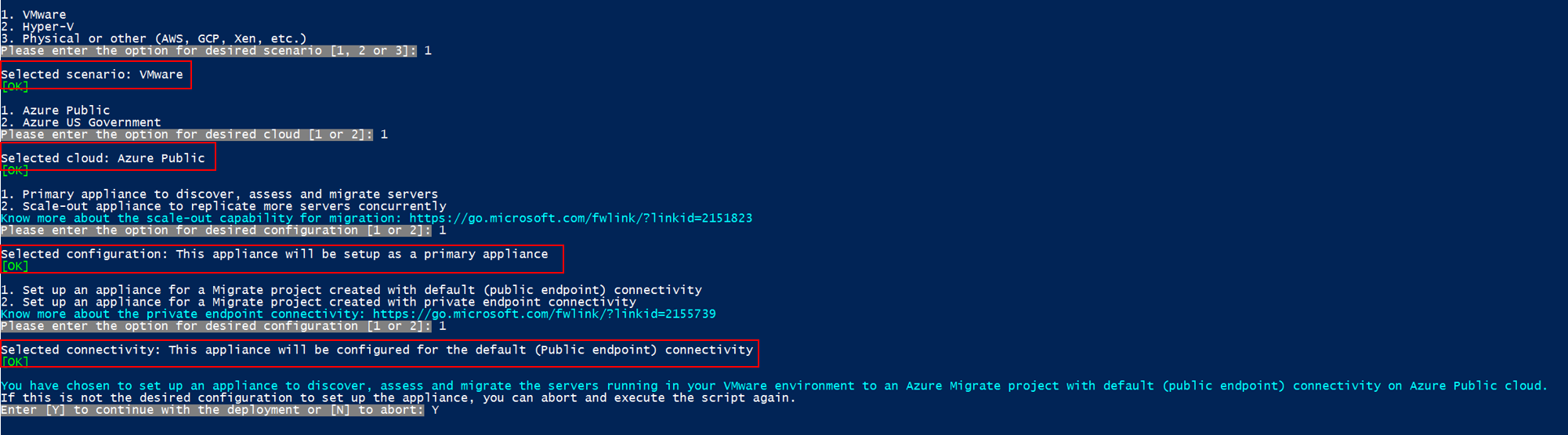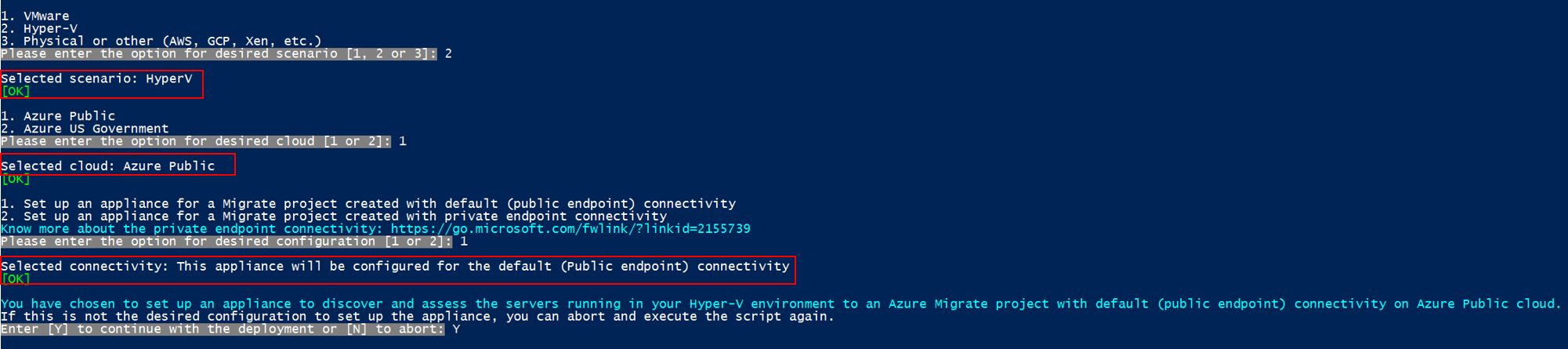Configurar um dispositivo com um script
Siga este artigo para implantar um dispositivo de Migrações para Azure usando um script do PowerShell para:
- descoberta, avaliação e replicação sem agente de servidores em execução no ambiente VMware
- descoberta e avaliação de servidores em execução no ambiente Hyper-V.
É possível implantar o dispositivo para servidores no VMware e no Hyper-V usando um script ou usando um modelo (OVA/VHD) baixado do portal do Azure. O uso de um script será útil se você não conseguir criar um dispositivo com o modelo baixado.
- Para usar um modelo, siga os tutoriais para VMware e Hyper-V.
- Para configurar um dispositivo para servidores físicos, você só pode usar um script. Siga este artigo.
- Para configurar um dispositivo em uma nuvem do Azure Governamental, você só pode usar um script. Siga este artigo.
Pré-requisitos
Você pode usar o script para implantar o dispositivo de Migrações para Azure em um servidor existente no ambiente VMware ou Hyper-V.
- O servidor que hospedar o dispositivo deverá atender aos seguintes requisitos de hardware e sistema operacional:
| Cenário | Requisitos |
|---|---|
| VMware | Windows Server 2019 ou Windows Server 2022, com 32 GB de memória, oito vCPUs, cerca de 80 GB de armazenamento em disco. |
| Hyper-V | Windows Server 2019 ou Windows Server 2022, com 16 GB de memória, oito vCPUs, cerca de 80 GB de armazenamento em disco. |
O servidor também precisa de um comutador virtual externo. Ele requer um endereço IP dinâmico ou estático.
Antes de implantar o dispositivo, examine os requisitos detalhados de dispositivos para VMware e Hyper-V.
Se você executar o script em um servidor com o dispositivo de Migrações para Azure já configurado, poderá optar por limpar a configuração existente e definir um novo dispositivo com a configuração desejada. Ao executar o script, você receberá uma notificação conforme mostrado abaixo:

Configurar o dispositivo para o VMware
- Para configurar o dispositivo, baixe o arquivo compactado nomeado AzureMigrateInstaller.zip pelo portal ou por aqui.
- Extraia os conteúdos do servidor onde deseja implantar o dispositivo.
- Execute o script do PowerShell para iniciar o gerenciador de configuração do dispositivo.
- Instale o dispositivo e configure-o pela primeira vez.
Verificar a segurança
Verifique se o arquivo compactado é seguro antes de implantá-lo.
- No servidor no qual você baixou o arquivo, abra uma janela de comando do administrador.
- Execute o seguinte comando para gerar o hash para o arquivo zip:
C:\>CertUtil -HashFile <file_location> [Hashing Algorithm]- Exemplo de uso:
C:\>CertUtil -HashFile C:\Users\administrator\Desktop\AzureMigrateInstaller.zip SHA256
- Verifique as versões mais recentes do dispositivo e o valor de hash:
| Download | Valor de hash |
|---|---|
| Última versão | a551f3552fee62ca5c7ea11648960a09a89d226659febd26314e222a37c7d857 |
Observação
O mesmo script pode ser usado para configurar o dispositivo VMware para a nuvem pública do Azure ou do Azure Governamental.
Executar o script
- Extraia o arquivo compactado para uma pasta no servidor que hospedará o dispositivo.
Observação
Não execute o script em um servidor que já tenha um dispositivo de Migrações para Azure. A execução do script no dispositivo de Migrações para Azure removerá a configuração de trabalho e a substituirá pela configuração definida recentemente.
Inicie o PowerShell no servidor acima com privilégio administrativo (elevado).
Altere o diretório do PowerShell para a pasta em que o conteúdo foi extraído do arquivo compactado baixado.
Execute o script chamado AzureMigrateInstaller.ps1 executando o seguinte comando:
PS C:\Users\administrator\Desktop\AzureMigrateInstaller> .\AzureMigrateInstaller.ps1Selecione entre as opções cenário, nuvem e conectividade para implantar um dispositivo com a configuração desejada. Por exemplo, a seleção mostrada abaixo configura um dispositivo para descobrir, avaliar e migrar os servidores em execução no ambiente VMware para um projeto de Migrações para Azure com conectividade padrão (ponto de extremidade público) na nuvem pública do Azure.
O script do instalador faz o seguinte:
- Instala agentes e um aplicativo Web.
- Instala as funções do Windows, incluindo o serviço de ativação do Windows, o IIS e o ISE do PowerShell.
- Baixa e instala um módulo regravável do IIS.
- Atualiza uma chave do registro (HKLM) com detalhes de configuração persistente para Migrações para Azure.
- Cria os seguintes arquivos sob o caminho:
- Arquivos de configuração:
%ProgramData%\Microsoft Azure\Config - Arquivos de log:
%ProgramData%\Microsoft Azure\Logs
- Arquivos de configuração:
Depois que o script for executado com êxito, o gerenciador de configuração do dispositivo será iniciado automaticamente.
Observação
Se você encontrar algum problema, poderá acessar os logs do script em C:\ProgramData\Microsoft Azure\Logs\AzureMigrateScenarioInstaller_Carimbo de data/hora.log para solucionar problemas.
Verificar o acesso
Verifique se o dispositivo pode se conectar às URLs do Azure para a nuvem pública.
Instalar o dispositivo no Hyper-V
- Para configurar o dispositivo, baixe o arquivo compactado nomeado AzureMigrateInstaller.zip pelo portal ou por aqui.
- Extraia os conteúdos do servidor onde deseja implantar o dispositivo.
- Execute o script do PowerShell para iniciar o gerenciador de configuração do dispositivo.
- Instale o dispositivo e configure-o pela primeira vez.
Verificar a segurança
Verifique se o arquivo compactado é seguro antes de implantá-lo.
- No servidor no qual você baixou o arquivo, abra uma janela de comando do administrador.
- Execute o seguinte comando para gerar o hash para o arquivo zip:
C:\>CertUtil -HashFile <file_location> [Hashing Algorithm]- Exemplo de uso:
C:\>CertUtil -HashFile C:\Users\administrator\Desktop\AzureMigrateInstaller.zip SHA256
- Verifique as versões mais recentes do dispositivo e o valor de hash:
| Download | Valor de hash |
|---|---|
| Última versão | a551f3552fee62ca5c7ea11648960a09a89d226659febd26314e222a37c7d857 |
Observação
O mesmo script pode ser usado para configurar o dispositivo Hyper-V para a nuvem pública do Azure ou do Azure Governamental.
Executar o script
- Extraia o arquivo compactado para uma pasta no servidor que hospedará o dispositivo.
Observação
Não execute o script em um dispositivo de Migrações para Azure existente. A execução do script no dispositivo de Migrações para Azure removerá a configuração de trabalho e a substituirá pela configuração definida recentemente.
Inicie o PowerShell no servidor acima com privilégio administrativo (elevado).
Altere o diretório do PowerShell para a pasta em que o conteúdo foi extraído do arquivo compactado baixado.
Execute o script denominado
AzureMigrateInstaller.ps1, executando o seguinte comando:PS C:\Users\administrator\Desktop\AzureMigrateInstaller> .\AzureMigrateInstaller.ps1Selecione entre as opções cenário, nuvem e conectividade para implantar um dispositivo com a configuração desejada. Por exemplo, a seleção mostrada abaixo configura um dispositivo para descobrir e avaliar os servidores em execução no ambiente Hyper-V para um projeto de Migrações para Azure com conectividade padrão (ponto de extremidade público) na nuvem pública do Azure.
O script do instalador faz o seguinte:
- Instala agentes e um aplicativo Web.
- Instala as funções do Windows, incluindo o serviço de ativação do Windows, o IIS e o ISE do PowerShell.
- Baixa e instala um módulo regravável do IIS.
- Atualiza uma chave do registro (HKLM) com detalhes de configuração persistente para Migrações para Azure.
- Cria os seguintes arquivos sob o caminho:
- Arquivos de configuração: %Programdata%\Microsoft Azure\Config
- Arquivos de configuração: %Programdata%\Microsoft Azure\Logs
Depois que o script for executado com êxito, o gerenciador de configuração do dispositivo será iniciado automaticamente.
Observação
Se você encontrar algum problema, poderá acessar os logs do script em C:\ProgramData\Microsoft Azure\Logs\AzureMigrateScenarioInstaller_Carimbo de data/hora.log para solucionar problemas.
Verificar o acesso
Verifique se o dispositivo pode se conectar às URLs do Azure para a nuvem pública.
Próximas etapas
Após implantar o dispositivo, você precisa configurá-lo pela primeira vez e registrá-lo no projeto.